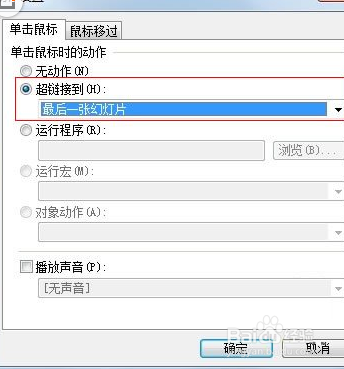wps演示添加自定义按钮设置动作改变按顺序播放
1、选中一张PPT,点击绘图工具栏自选图形按钮。
2、然后选择动作按钮--自定义。
3、在本张PPT上,画出一个方框,表示动作按钮。
4、画完后会自动弹出设置界面。勾选超链接到,选择最后一张幻灯片,确定。
5、如果不想点击按钮跳转到最后一张幻灯片,那么勾选运行程序,然后点击浏览进行程序的选择。
6、设置完成之后,本页幻灯片会多出一个方框按钮,也就是动作按钮,在播放的时候,点击它就能执行设置的命令。
声明:本网站引用、摘录或转载内容仅供网站访问者交流或参考,不代表本站立场,如存在版权或非法内容,请联系站长删除,联系邮箱:site.kefu@qq.com。
阅读量:43
阅读量:75
阅读量:81
阅读量:40
阅读量:71